More Tools
Volume Calculator
O módulo Volume Calculator realiza operações matemáticas e lógicas utilizando os volumes carregados no projeto. É uma ferramenta flexível para combinar, modificar e analisar dados volumétricos através de fórmulas personalizadas.
Passo 1: Escrever a Fórmula
- Localize os volumes que deseja utilizar. Você pode usar o campo de filtro para encontrá-los mais facilmente.
- No campo Formula, digite a expressão matemática desejada.
- Para inserir um volume na fórmula, digite seu nome exatamente como aparece na árvore de dados, envolvendo-o com chaves
{}. Alternativamente, dê um duplo-clique no nome do volume na árvore de dados para que ele seja inserido automaticamente no campo Formula.
Aqui estão alguns exemplos de fórmulas válidas:
-
Operação aritmética simples:
Esta fórmula soma os valores do{Volume1} + log({Volume2})Volume1com o logaritmo dos valores doVolume2. -
Criação de máscara (limiarização):
Esta fórmula gera um novo volume binário (máscara). As regiões onde os valores do{Volume1} < 10000Volume1são menores que 10000 receberão o valor 1, e as demais receberão o valor 0. -
Aplicação de máscara:
Esta fórmula primeiro cria uma máscara para os valores do({Volume1} > 13000) * {Volume1}Volume1maiores que 13000 e, em seguida, multiplica essa máscara peloVolume1original. O resultado é um volume onde os valores abaixo do limiar são zerados.
Lista completa de operadores e funções disponíveis
Passo 2 (Opcional): Usar Mnemônicos
Se os nomes dos volumes forem muito longos ou complexos, você pode usar mnemônicos (apelidos) para simplificar a escrita da fórmula.
- Expanda a seção Mnemonics.
- Clique no seletor Mnemonic Table para escolher uma tabela existente ou criar uma nova.
- Se criar uma nova tabela, ela aparecerá na área de visualização. Dê um duplo-clique nas células para editar e associar um Volume name a um Mnemonic.
- Use os botões Add mnemonic e Remove selected mnemonics para adicionar ou remover linhas da tabela.
- Com uma tabela de mnemônicos selecionada, ao dar um duplo-clique em um volume na árvore de dados, seu mnemônico será inserido na fórmula em vez de seu nome completo.
Observação
As tabelas de mnemônicos são salvas na cena do GeoSlicer dentro de uma pasta chamada Volume Calculator Mnemonics, permitindo que sejam reutilizadas em cálculos futuros.
Passo 3: Definir o Volume de Saída
- No campo Output volume name, digite o nome para o novo volume que será gerado com o resultado do cálculo.
Passo 4: Executar o Cálculo
- Clique no botão Calculate.
- A operação será executada, e uma barra de status informará o andamento.
- Ao final, o novo volume de saída será adicionado à cena, geralmente na mesma pasta ou diretório do primeiro volume utilizado na fórmula.
Alinhamento de Geometria (Reamostragem)
Se os volumes utilizados na fórmula possuírem geometrias diferentes (dimensões, espaçamento ou origem distintos), todos os volumes serão automaticamente reamostrados de forma temporária para corresponder à geometria do primeiro volume listado na fórmula. Embora essa reamostragem seja necessária para o cálculo, ela pode introduzir interpolação nos dados. Verifique se a ordem dos volumes na fórmula está de acordo com o resultado esperado.
NetCDF
O módulo NetCDF fornece um conjunto de ferramentas para trabalhar com o formato de arquivo NetCDF (.nc), que é usado no GeoSlicer para armazenar múltiplos volumes, segmentações e tabelas em um único arquivo autocontido.
A principal vantagem de usar o formato NetCDF é a capacidade de agrupar dados relacionados em um único arquivo. Por exemplo, você pode salvar um volume de imagem original e múltiplas segmentações ou análises (como tabelas de porosidade) juntos. Isso mantém todos os dados do seu projeto organizados e portáteis, facilitando o compartilhamento e o arquivamento.
Além disso, o NetCDF é um formato de dados padrão e autodescritivo, amplamente utilizado em aplicações científicas. Isso significa que os arquivos .nc gerados pelo GeoSlicer podem ser facilmente abertos e processados por outras ferramentas e bibliotecas externas, como xarray e netCDF4 em Python, permitindo fluxos de trabalho de análise personalizados.
Funcionalidades
O módulo é dividido em três abas principais:
- Import: Permite carregar dados de um arquivo NetCDF (
.nc) ou HDF5 (.h5,.hdf5) para a cena. - Save: Permite salvar novas imagens ou tabelas de uma pasta de projeto de volta ao arquivo NetCDF original de onde foram importadas. Esta operação modifica o arquivo existente.
- Export: Permite exportar um ou mais itens da cena para um novo arquivo NetCDF.
Integração com Outros Módulos
Os arquivos NetCDF integram-se com outros módulos do GeoSlicer para fluxos de trabalho avançados:
- É possível importar um arquivo NetCDF usando o Carregador de Micro CT.
- Para arquivos NetCDF que contêm imagens muito grandes para caber na memória, você pode usar o módulo Big Image para visualizá-los e processá-los de forma eficiente.
Importação NetCDF
A aba Import é usada para carregar dados de arquivos NetCDF (.nc) ou HDF5 (.h5, .hdf5) para o GeoSlicer.
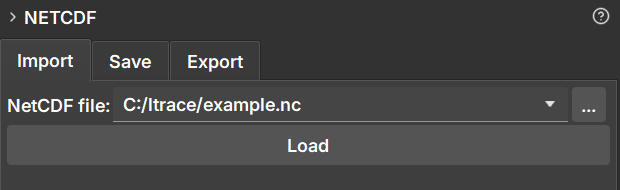
Como Usar
- Navegue até o módulo NetCDF e selecione a aba Import.
- Clique no botão de seleção de arquivo ao lado de "NetCDF file:" para abrir o explorador de arquivos.
- Selecione o arquivo
.nc,.h5ou.hdf5que deseja carregar. - Clique no botão Load.
Comportamento
Ao carregar um arquivo, o GeoSlicer cria uma nova pasta na hierarquia de dados com o mesmo nome do arquivo. Todos os volumes, segmentações e tabelas contidos no arquivo NetCDF são carregados dentro desta pasta.
Esta pasta de projeto é vinculada ao arquivo original. Essa vinculação é essencial para a funcionalidade de Save, que permite atualizar o arquivo original com novos dados gerados no GeoSlicer.
Exportação NetCDF
A aba Export permite salvar um ou mais itens da cena (volumes, segmentações, tabelas) em um novo arquivo NetCDF (.nc). É a ferramenta ideal para criar um novo conjunto de dados a partir de resultados gerados ou modificados no GeoSlicer.
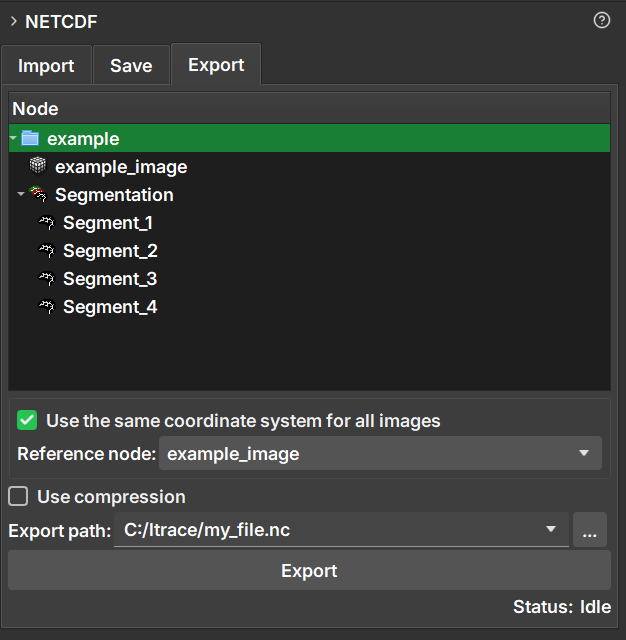
Como Usar
- Navegue até o módulo NetCDF e selecione a aba Export.
- Na árvore de hierarquia de dados exibida no módulo, selecione os itens que deseja exportar. Você pode selecionar itens individuais (como volumes ou tabelas) ou pastas inteiras para exportar todo o seu conteúdo.
- Escolha o caminho de destino e o nome do novo arquivo no campo Export path.
- Configure as opções de exportação conforme necessário (detalhadas abaixo).
- Clique no botão Export.
Opções de Exportação
-
Use the same coordinate system for all images:
- Quando marcada, esta opção garante que todas as imagens exportadas sejam alinhadas espacialmente. As imagens são reamostradas para se ajustarem a um sistema de coordenadas comum, definido pelo Reference node.
- Isso é útil para garantir o alinhamento, mas pode aumentar o tamanho do arquivo se as imagens tiverem orientações ou espaçamentos muito diferentes, devido à necessidade de preenchimento (padding).
- Se desmarcada, cada imagem é salva com seu próprio sistema de coordenadas, o que pode resultar em um arquivo menor.
-
Reference node:
- Ativado apenas quando a opção acima está marcada.
- Selecione uma imagem (volume) que servirá como referência para o sistema de coordenadas. Todas as outras imagens serão alinhadas a esta.
-
Use compression:
- Quando marcada, aplica compressão aos dados, o que reduz o tamanho final do arquivo.
- A compressão pode tornar o processo de salvar e carregar o arquivo um pouco mais lento.
Diferença entre Export e Save
- Export sempre cria um novo arquivo
.nc. - Save modifica um arquivo
.ncexistente que foi previamente importado.
Salvar Dados em um Arquivo NetCDF Existente
A aba Save oferece uma maneira de atualizar um arquivo NetCDF (.nc) que foi previamente importado para o GeoSlicer. Ela permite adicionar novos itens (como volumes, segmentações ou tabelas) de uma pasta de projeto de volta ao arquivo original, modificando-o diretamente.
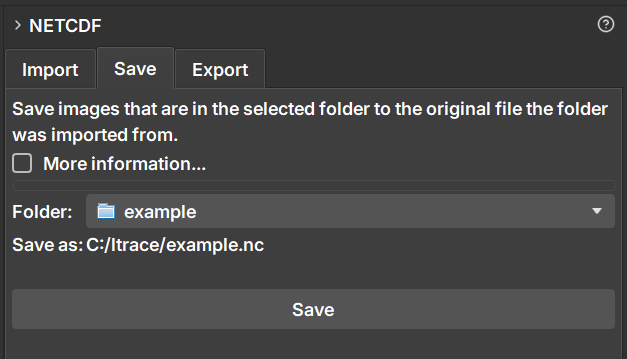
A principal motivação para usar a funcionalidade Save é poder salvar alterações ou novos dados (como uma segmentação recém-criada) de volta ao arquivo NetCDF original, preservando todos os atributos, metadados e a estrutura de coordenadas existentes. Ao contrário da opção "Export", que cria um arquivo completamente novo, "Save" apenas anexa os novos dados, garantindo que a consistência com o arquivo original seja mantida. Isso é ideal para fluxos de trabalho iterativos, onde você enriquece um conjunto de dados existente sem perder o contexto original.
Como Usar
A funcionalidade Save foi projetada para um fluxo de trabalho específico:
- Primeiro, importe um arquivo NetCDF usando a aba Import. Isso criará uma pasta de projeto na hierarquia de dados.
- Trabalhe no seu projeto. Você pode, por exemplo, criar uma nova segmentação para um volume que estava no arquivo ou arrastar um novo volume para dentro da pasta do projeto.
- Navegue até o módulo NetCDF e selecione a aba Save.
- No campo Folder, selecione a pasta de projeto que corresponde ao arquivo que você deseja atualizar.
- O campo Save as: será preenchido automaticamente com o caminho do arquivo original, confirmando para onde as alterações serão salvas.
- Clique no botão Save.
Comportamento
- A operação modifica o arquivo original. É recomendável fazer um backup se você precisar preservar o estado anterior do arquivo.
- Apenas os novos itens dentro da pasta do projeto que ainda não existem no arquivo
.ncserão adicionados. - Itens que já estavam no arquivo não são sobrescritos ou excluídos.
- As novas imagens adicionadas são automaticamente reamostradas para se alinharem ao sistema de coordenadas dos dados já existentes no arquivo.
Diferença entre Save e Export
- Save modifica um arquivo
.ncexistente, preservando sua estrutura e metadados. - Export sempre cria um novo arquivo
.nc.
Fluxos
Tabelas
Além dos relatórios visuais, o Geoslicer permite a exportação de tabelas de dados derivadas das análises realizadas. Estas tabelas são vitais para a documentação detalhada dos resultados, permitindo uma análise quantitativa e comparativa, além de serem facilmente integradas com outros softwares de análise.
O ícone Tabelas é usado para editar tabelas, conforme descrito nos passos abaixo:
- Clique no ícone de tabela.
- Navegue pelos dados da tabela pela janela interativa
- Na seção Calculator descreva a operação entre as colunas e a coluna que sera modificada/adicionada
- Click em Calculate para modificar a tabela de acordo com a formula do passo anterior.
Gráficos
O ícone Gráficos é usado no GeoSlicer é usado para a visualização de dados através de vários tipos de gráficos, permitindo a geração de gráficos a partir de dados contidos em tabelas. Os tipos de gráficos disponíveis incluem crossplots, diagramas de roseta e gráficos de barras. A interface do módulo permite aos usuários selecionar tabelas de dados, escolher um tipo de gráfico e exibir múltiplos conjuntos de dados no mesmo gráfico. A interface do gráfico permite a personalização interativa, como ajustar escalas e selecionar propriedades para os eixos X, Y e Z.
- Clique no ícone de Gráfico.
- Selecione uma tabela com os dados que serao utilizado no plot
- Em Plot type escolha o tipo ideal de plot a ser renderizado com seus dados
- Clique em Plot
- Nomeie seu plot e clique em Ok
- Na seção data selecione a coluna a ser plotada
- As opções Bins, Show mean and stantard deviation and Log mode podem ser usadas para melhorar a visualização dos dados
Módulo Multiple Image Analysis
O módulo Multiple Image Analysis é uma ferramenta avançada do Geoslicer, projetada para gerar relatórios personalizados com base em diferentes tipos de análises de imagens. Ele suporta análises como histogramas, médias em profundidade e petrofísica básica. Os usuários podem selecionar o tipo de análise desejado através de uma interface intuitiva, carregar diretórios contendo imagens de seções delgadas, e configurar as opções específicas para cada tipo de análise. Após o processamento, o módulo gera relatórios detalhados que podem ser visualizados e exportados para uso posterior. A flexibilidade em escolher diferentes tipos de análises permite que os geólogos obtenham insights abrangentes e detalhados sobre as propriedades das rochas estudadas.